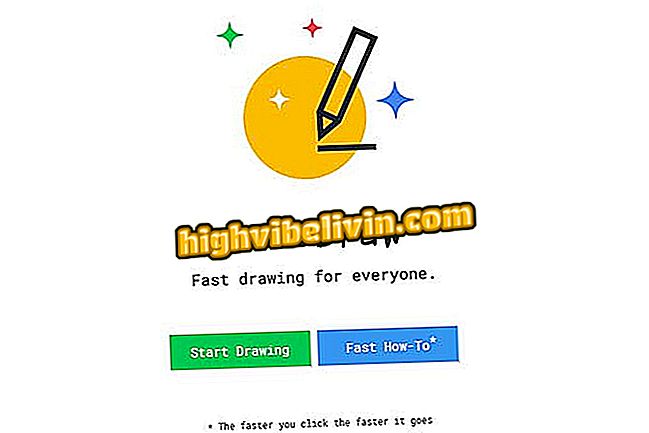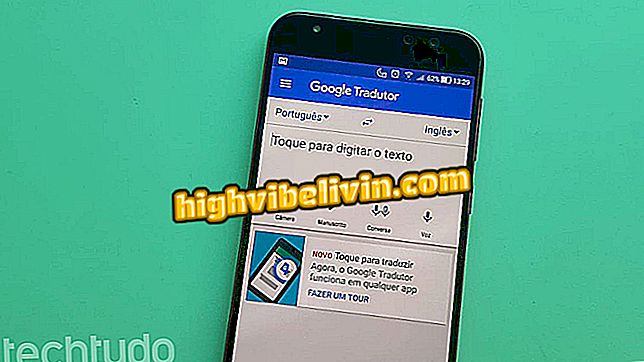„Dell Notebook“: kaip sukonfigūruoti BIOS įkrovimui iš USB
Vartotojai, norintys paleisti „Dell“ nešiojamąjį kompiuterį naudodami rašiklį arba kitą USB įrenginį, turi patekti į BIOS sąranką, atsakingą už pagrindinių kompiuterio užduočių atlikimą. Pakeitus sistemos įkrovos tvarką, gali būti naudinga diegiant „Windows“, „Linux“ arba naudojant svarbų įrankį.
Firminiuose nešiojamuose kompiuteriuose procesas yra gana paprastas ir lengvas. Žiūrėkite žemiau esančiose eilutėse žingsnis po žingsnio, kaip sukonfigūruoti „Dell“ nešiojamojo kompiuterio BIOS įkrovą iš USB. Mokymas buvo atliktas „Dell Inspiron 14 5000“ serijoje, tačiau tinka beveik visiems Amerikos gamintojo prietaisams.
Dell Notebook BIOS atnaujinimas

Sužinokite, kaip nustatyti „Dell Notebook BIOS“, kad paleistumėte iš USB
Visų pirma svarbu pažymėti, kad jūs turite būti labai atsargūs, kai dirbate su kompiuterio BIOS. Bet kokie klaidingi pakeitimai gali pakenkti jūsų kompiuterio veikimui. Taigi tiesiog pakeiskite BIOS nustatymą, jei turite visišką pasitikėjimą tuo, ką darote.
Žingsnis 1. Prijunkite rašiklį arba USB diską prie atitinkamo „Dell“ kompiuterio įvesties;

Prijunkite USB atmintinę arba USB diską prie „Dell“ kompiuterio
2 žingsnis. Dabar paleiskite mašiną iš naujo. Norėdami tai padaryti, eikite į meniu „Pradėti“, esantį apatiniame kairiajame kampe, spustelėkite „Įjungimo / išjungimo“ piktogramą ir tada „Restart“;

Iš naujo paleiskite „Dell“ Notepad
3. Kai pasirodys „Dell“ logotipas, keletą kartų paspauskite klavišą F2;

Paspauskite klavišą F2, kad įeitumėte į Dell Notebook BIOS
4 žingsnis. Pagrindiniame BIOS ekrane ieškokite parinkties „Įkrovos seka“;

Pažymėkite paveikslėlyje rodomą parinktį
5 žingsnis. Toliau pažymėkite langelį „Legacy“ ir įdėkite „USB Storage Device“ į pirmą vietą sąraše;

„Dell Notebook BIOS“ konfigūravimas, norint paleisti iš USB
6 žingsnis. Čia tiesiog pritaikykite pakeitimus spustelėdami mygtuką „Taikyti“;

Išsaugokite pakeitimus spustelėję paveikslėlyje nurodytą mygtuką
7. Norėdami baigti, spustelėkite „Išeiti“;
Ten! Jei viskas vyksta taip, kaip tikėtasi, kitoje įkrovoje jau galite naudoti rašiklinį diską arba bet kurį USB įrenginį „Dell“ nešiojamojo kompiuterio įkrovimui.
Kokia nešiojamojo kompiuterio linija: ar geriau „Dell“ ar „HP“? Patikrinkite.